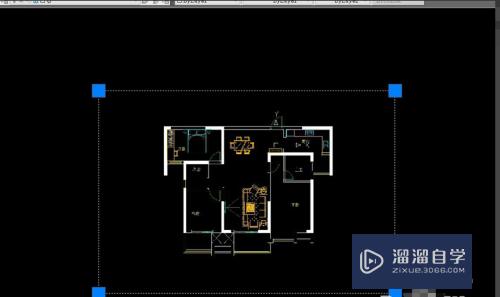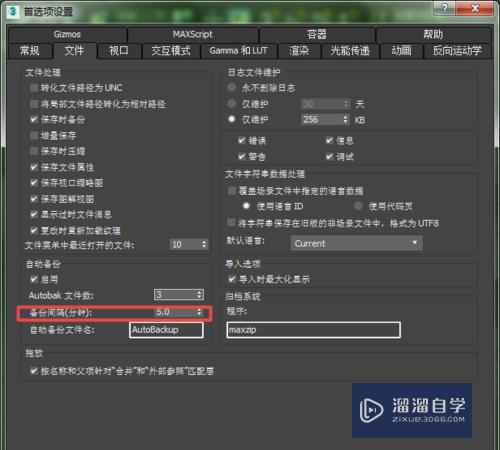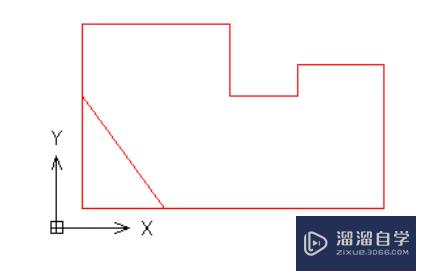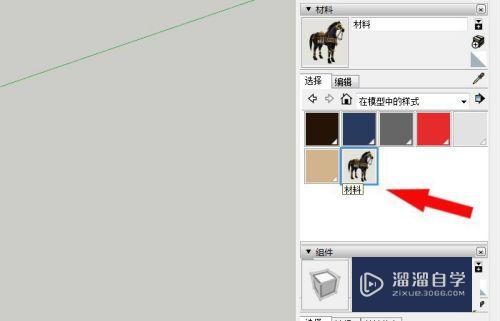CAD二维自动捕捉怎么标记框颜色(cad自动捕捉标记颜色设置)优质
在使用CAD 2010绘制二维平面图的时候。经常会看到有个墨绿色的捕捉标记框。但是这个标记框的颜色不够鲜亮。那么CAD二维自动捕捉怎么标记框颜色呢?下面来看看小渲是如何操作的吧!
工具/软件
硬件型号:华为笔记本电脑MateBook 14s
系统版本:Windows7
所需软件:CAD2010
方法/步骤
第1步
首先。如图所示。打开AutoCAD 2010。出现绘图界面;
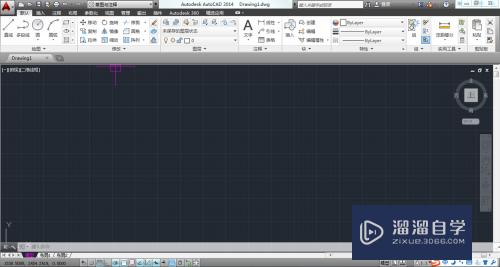
第2步
第二。鼠标单击右键。出现选择对话框。然后单击“选项”;
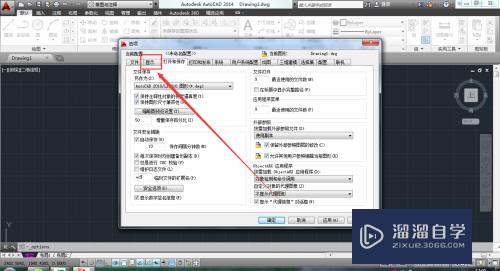
第3步
第三。如图所示。鼠标单击“颜色”。可以进入颜色设置;
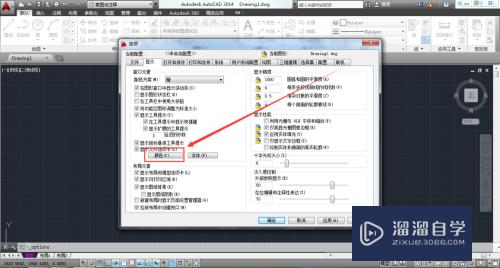
第4步
第四。如图所示。鼠标单击“二维自动捕捉标记”。这时可以设置二维自动捕捉标记的颜色;

第5步
第五。如图所示。鼠标单击红色方框内的颜色选择下拉菜单。进行颜色选择;

第6步
第六。如图所示。鼠标单击左键。选择“蓝色”。这个时候二维自动捕捉标记框就被选择了蓝色;
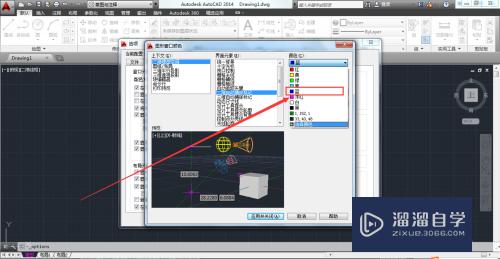
第7步
第七。如图所示。鼠标单击“应用并关闭”。这个时候就返回到选项设置对话框;
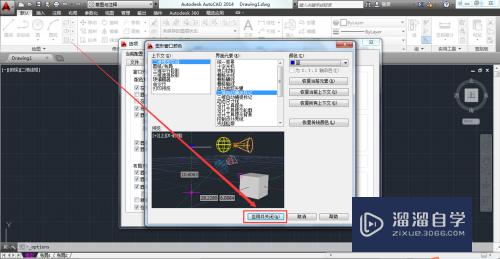
第8步
第八。如图所示。鼠标单击“应用”。然后鼠标单击“确定”。这时就返回到绘图界面了。
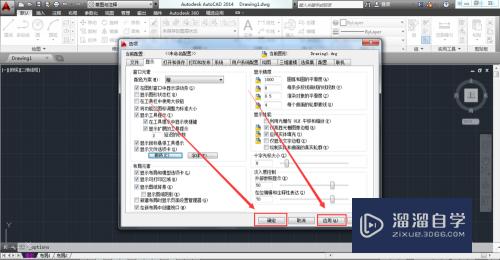
以上关于“CAD二维自动捕捉怎么标记框颜色(cad自动捕捉标记颜色设置)”的内容小渲今天就介绍到这里。希望这篇文章能够帮助到小伙伴们解决问题。如果觉得教程不详细的话。可以在本站搜索相关的教程学习哦!
更多精选教程文章推荐
以上是由资深渲染大师 小渲 整理编辑的,如果觉得对你有帮助,可以收藏或分享给身边的人
本文标题:CAD二维自动捕捉怎么标记框颜色(cad自动捕捉标记颜色设置)
本文地址:http://www.hszkedu.com/65175.html ,转载请注明来源:云渲染教程网
友情提示:本站内容均为网友发布,并不代表本站立场,如果本站的信息无意侵犯了您的版权,请联系我们及时处理,分享目的仅供大家学习与参考,不代表云渲染农场的立场!
本文地址:http://www.hszkedu.com/65175.html ,转载请注明来源:云渲染教程网
友情提示:本站内容均为网友发布,并不代表本站立场,如果本站的信息无意侵犯了您的版权,请联系我们及时处理,分享目的仅供大家学习与参考,不代表云渲染农场的立场!